Jos optimoit iPhonen tallennustilan, iCloud Photos säilyttää vain pikkukuvaversiot jokaisesta ladatusta kuvasta. Jos haluat tarkastella valokuvia yksityiskohtaisemmin tai käyttää niitä kolmannen osapuolen sovellusten kanssa, sinun on sen sijaan ladattava ja säilytettävä alkuperäiset valokuvat iCloudista.
Voit valita tämän asetuksista. Jos iCloudissa on kuitenkin ongelmia, saatat huomata, että iPhonesi ei voi ladata valokuvia. Jos näin tapahtuu sinulle, käytä alla olevaa nopeaa temppua korjataksesi se.
Sisällys
- Aiheeseen liittyvä:
- Jatka latauspainikkeen napauttamista asetuksissa
-
Muita temppuja, jos et edelleenkään voi ladata iCloud-valokuvia
- 1. Poista virransäästötila käytöstä
- 2. Testaa Wi-Fi-yhteytesi
- 3. Päivitä ja käynnistä iPhone uudelleen
- 4. Kytke iCloud-kuvat pois päältä ja päälle
- 5. Kirjaudu väliaikaisesti ulos iCloudista
-
Joskus sinun tarvitsee vain odottaa
- Aiheeseen liittyvät julkaisut:
Aiheeseen liittyvä:
- Kuinka katsella iCloud-kuvia iPhonessa
- iCloud ei toimi? Kuinka tehdä vianmääritys
- Lopullinen opas iCloud-kuviin vuonna 2019
- Valokuvien lataaminen iCloudista ulkoiselle asemalle (USB-asema)
Jatka latauspainikkeen napauttamista asetuksissa
Vastaanottaja lataa kaikki valokuvasi iCloudista, sinun on kytkettävä päälle Lataa ja säilytä alkuperäiset vaihtoehto. Jos iPhonesi ei vieläkään lataa valokuvia, voit ehkä korjata sen napauttamalla toistuvasti tätä asetusta.
Tämä kuulostaa hieman oudolta, mutta useat käyttäjät ovat ilmoittaneet, että se auttoi heitä lataamaan lisää valokuvia.
Siirry iPhonellasi osoitteeseen Asetukset > Valokuvat ja valita Lataa ja säilytä alkuperäiset. Tämän pitäisi saada iPhonesi alkamaan ladata kaikkia valokuvia iCloud Photos -kirjastostasi. Voit seurata näiden latausten edistymistä itse Kuvat-sovelluksessa.
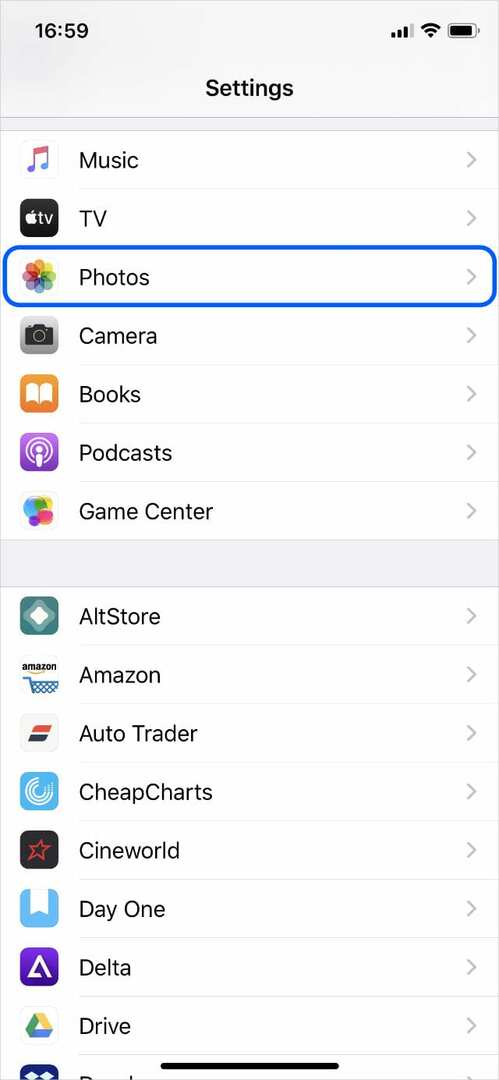
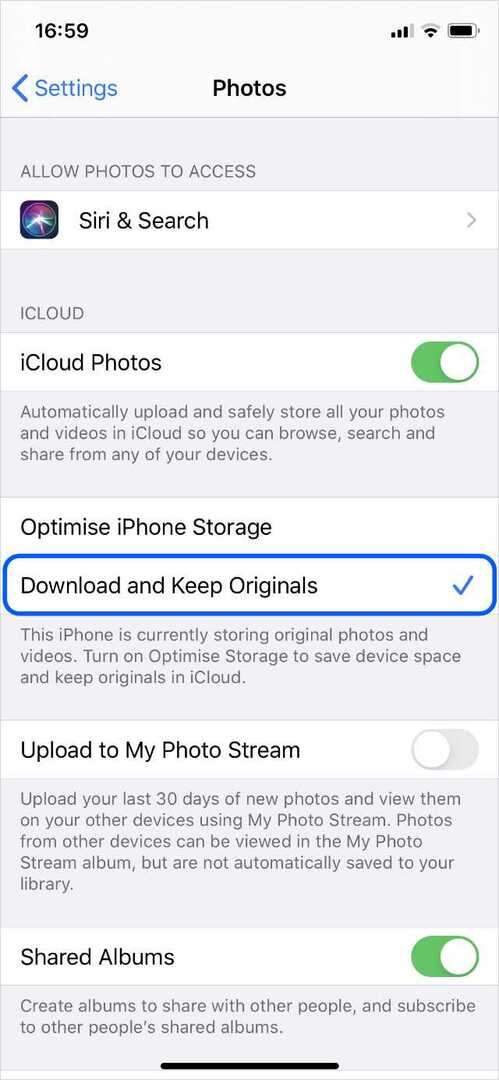
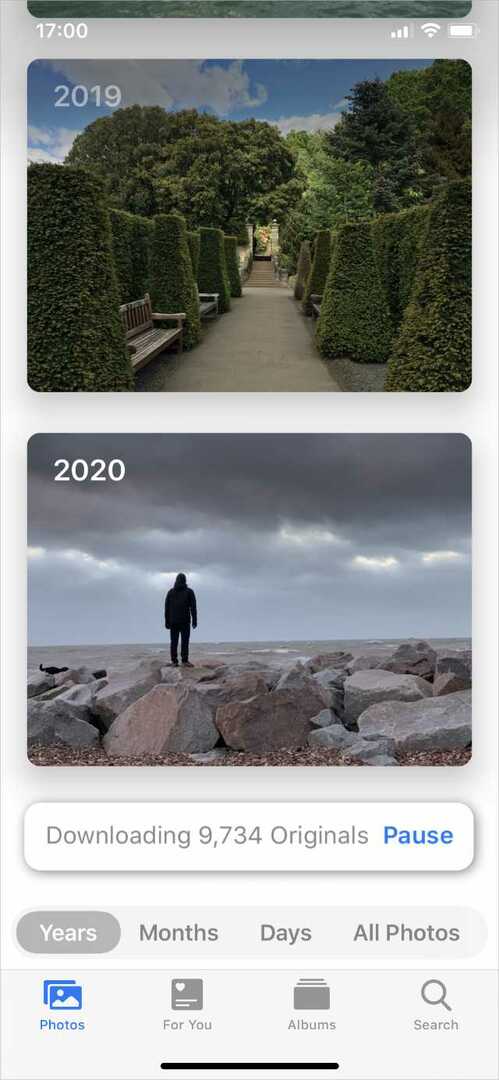
Avata Kuvat ja mene kohtaan Kuvat -välilehti vasemmassa alakulmassa. Vieritä näytön alareunaan, jossa sinun pitäisi nähdä viesti, jossa kerrotaan, kuinka monta muuta valokuvaa odottaa latausta.
Jos iPhonesi lopettaa kuvien lataamisen iCloudista, palaa kohtaan Kuvat asetukset ja napauta toistuvasti Lataa ja säilytä alkuperäiset painiketta uudelleen.
Muita temppuja, jos et edelleenkään voi ladata iCloud-valokuvia
Jos iPhonesi ei vieläkään lataa valokuvia iCloudista, kokeile alla olevia vianetsintävinkkejä. Nämä vakioehdotukset voivat korjata joukon erilaisia iCloud-ongelmia.
1. Poista virransäästötila käytöstä
Akun säästämiseksi iPhone ei lataa iCloud-kuvia, kun Virransäästötila on päällä. Tiedät tämän, jos akkukuvake näkyy keltaisena iPhonessasi.
Jos akussa on paljon virtaa jäljellä, siirry kohtaan Asetukset > Akku sammuttaa Low Power Mode.
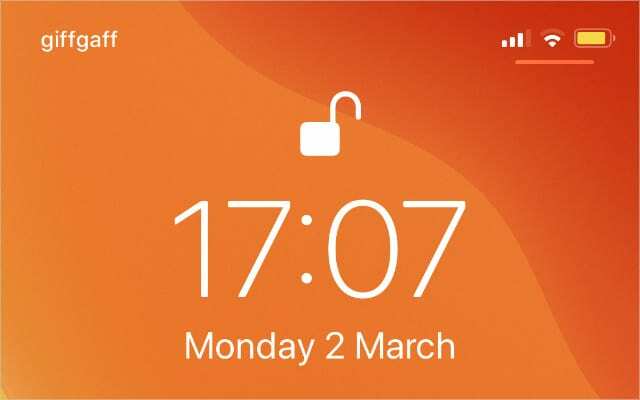
2. Testaa Wi-Fi-yhteytesi
Ehkä iPhonesi ei voi ladata valokuvia iCloudista Internet-yhteytesi ongelman vuoksi. Käynnistä Wi-Fi-reititin uudelleen ja testaa yhteys suoratoistamalla videota verkossa.
Jos yhteytesi on hidas tai ei vastaa, ota yhteyttä Internet-palveluntarjoajaasi saadaksesi lisäapua.
3. Päivitä ja käynnistä iPhone uudelleen
Riippumatta siitä, mitä ongelmia sinulla on iPhonessasi, on hyvä idea tarkistaa uudet iOS-päivitykset ja käynnistää laitteesi uudelleen.
Yhdistä Wi-Fi-verkkoon ja siirry sitten kohtaan Asetukset > Yleiset > Ohjelmistopäivitys asentaaksesi uusia päivityksiä. Paina sitten ja pidä painettuna Sivu painiketta kummalla tahansa Äänenvoimakkuus painiketta iPhonen sammuttamiseksi.

4. Kytke iCloud-kuvat pois päältä ja päälle
Saatat pystyä korjaamaan iCloud-kuvien lataamiseen liittyvät ongelmat sammuttamalla ja käynnistämällä palvelun. Älä huoli, et menetä yhtään valokuvaa, kun teet tämän.
Kaikki tietosi pysyvät joko iCloudissa tai iPhonessa.
Mene Asetukset > Valokuvat ja sammuta iCloud-kuvat näytön yläreunassa. iPhonesi varoittaa, että se poistaa kaikki kuvat, joita et ole ladannut, mutta nämä kuvat ovat edelleen saatavilla iCloudissa.
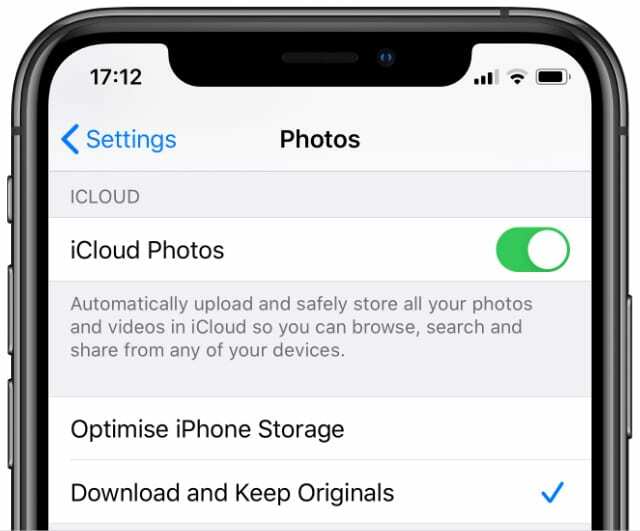
5. Kirjaudu väliaikaisesti ulos iCloudista
Jos mikään muu ei auta, yritä kirjautua ulos iCloudista kokonaan. Varoitusviesteistä huolimatta sinun ei pitäisi menettää tietoja tekemällä näin, koska kaikki pysyy iCloudissa.
Mene Asetukset > [Nimesi] > Kirjaudu ulos. iPhonesi tarjoaa mahdollisuuden säilyttää tiedot iPhonessasi. Koska kirjaudut joka tapauksessa uudelleen sisään, valitsemasi vaihtoehdon ei ole väliä.

Joskus sinun tarvitsee vain odottaa
Valokuvien lataaminen iCloudista iPhoneen on hidas prosessi. Tämän lisäksi iPhonesi lopettaa kuvien lataamisen aina, kun prosessorille tai akulle on muita vaatimuksia.
Auta iPhoneasi lataamaan iCloud-kuvia nopeasti pitämällä se yhdistettynä Wi-Fi-verkkoon ja kytkettynä lataukseen. On hyvä idea jättää se kytkettynä yöksi.
Jos et edelleenkään voi ladata iCloud-kuvia iPhonellesi, käytä toista iCloud-vianmääritysehdotuksia sen sijaan.

Dan kirjoittaa opetusohjelmia ja vianetsintäoppaita auttaakseen ihmisiä saamaan kaiken irti teknologiastaan. Ennen kuin hänestä tuli kirjailija, hän suoritti BSc-tutkinnon äänitekniikasta, ohjasi korjauksia Apple Storessa ja jopa opetti englantia Kiinassa.